ssd固態盤怎么分區裝系統?ssd已經成為最受用戶歡迎的硬盤,現在多數人會購買ssd固態硬盤安裝系統,固態硬盤裝系統之前需要先分區,然后通過U盤裝系統。那么怎么給ssd分區裝系統呢?其實跟普通硬盤裝系統類似,下面 小編跟大家介紹固態硬盤分區和U盤安裝系統步驟。
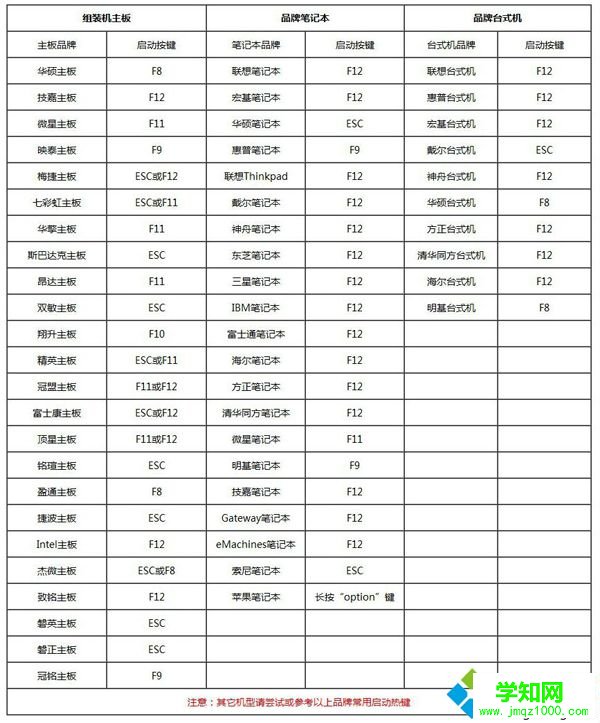
 2、在裝有ssd固態硬盤的電腦上插入U盤,為了發揮固態盤的速度,首先要進BIOS開啟硬盤AHCI模式,以技嘉主板為例子,啟動電腦時按Del進入BIOS界面,切換到Peripherals界面,選擇SATA Mode Selection回車,選擇AHCI回車,按F10保存重啟,其他主板查看:bios怎么開啟ahci模式;
2、在裝有ssd固態硬盤的電腦上插入U盤,為了發揮固態盤的速度,首先要進BIOS開啟硬盤AHCI模式,以技嘉主板為例子,啟動電腦時按Del進入BIOS界面,切換到Peripherals界面,選擇SATA Mode Selection回車,選擇AHCI回車,按F10保存重啟,其他主板查看:bios怎么開啟ahci模式; 3、然后重啟后不停按F12或F11或Esc等快捷鍵打開啟動菜單,選擇U盤選項回車,比如General UDisk 5.00,不支持這些啟動鍵的電腦查看第二點設置U盤啟動方法;
3、然后重啟后不停按F12或F11或Esc等快捷鍵打開啟動菜單,選擇U盤選項回車,比如General UDisk 5.00,不支持這些啟動鍵的電腦查看第二點設置U盤啟動方法; 4、從U盤啟動進入到這個菜單,通過方向鍵選擇【02】選項回車,也可以直接按數字鍵2,啟動pe系統,無法進入則選擇【03】舊版PE系統;
4、從U盤啟動進入到這個菜單,通過方向鍵選擇【02】選項回車,也可以直接按數字鍵2,啟動pe系統,無法進入則選擇【03】舊版PE系統;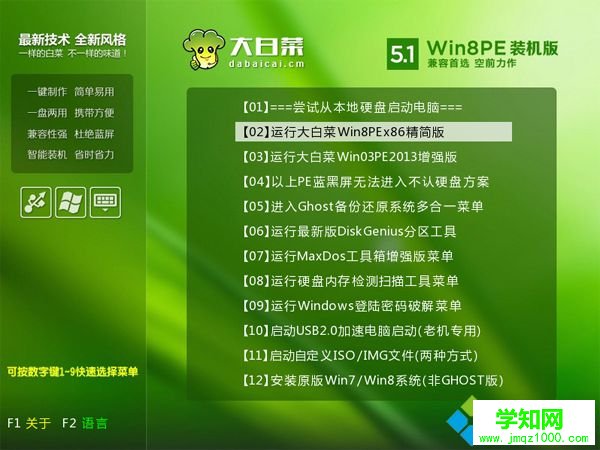 5、進入pe系統,ssd固態硬盤需要先分區并4k對齊,雙擊打開【DG分區工具】,右鍵點擊ssd硬盤,名字上一般會有ssd字樣,選擇【快速分區】;
5、進入pe系統,ssd固態硬盤需要先分區并4k對齊,雙擊打開【DG分區工具】,右鍵點擊ssd硬盤,名字上一般會有ssd字樣,選擇【快速分區】;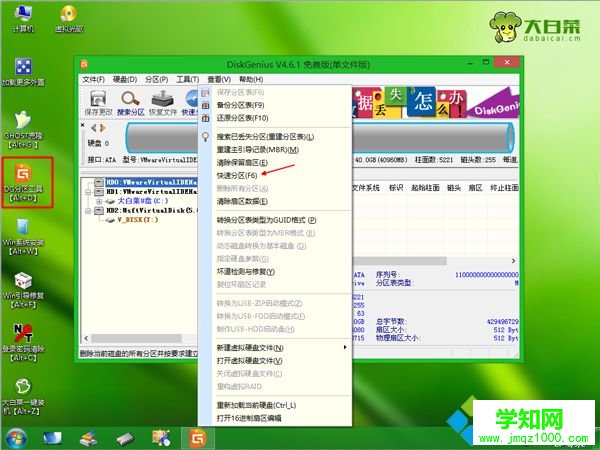 6、設置分區數目和分區的大小,系統盤一般50G以上,如果ssd容量不算大,64G以內單獨一個盤即可,分區數直接設置為1,勾選“對齊分區”表示4k對齊,扇區默認的2048即可,點擊確定,執行ssd格式化以及4k過程;
6、設置分區數目和分區的大小,系統盤一般50G以上,如果ssd容量不算大,64G以內單獨一個盤即可,分區數直接設置為1,勾選“對齊分區”表示4k對齊,扇區默認的2048即可,點擊確定,執行ssd格式化以及4k過程;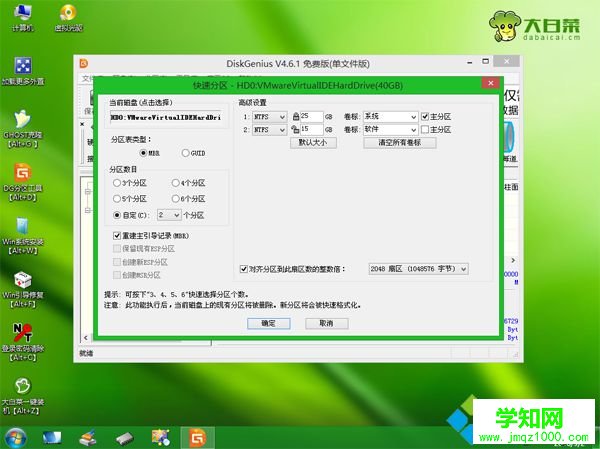 7、ssd固態硬盤分區并4k對齊之后,打開【大白菜一鍵裝機】,映像路徑選擇系統iso鏡像,此時安裝工具會自動提取gho文件,點擊下拉框,選擇gho文件;
7、ssd固態硬盤分區并4k對齊之后,打開【大白菜一鍵裝機】,映像路徑選擇系統iso鏡像,此時安裝工具會自動提取gho文件,點擊下拉框,選擇gho文件; 8、然后點擊“還原分區”,選擇系統安裝位置,一般是C盤,pe中盤符可能顯示錯亂,需要注意選擇,如果不是顯示C盤,可以根據“卷標”、磁盤大小選擇,點擊確定;
8、然后點擊“還原分區”,選擇系統安裝位置,一般是C盤,pe中盤符可能顯示錯亂,需要注意選擇,如果不是顯示C盤,可以根據“卷標”、磁盤大小選擇,點擊確定;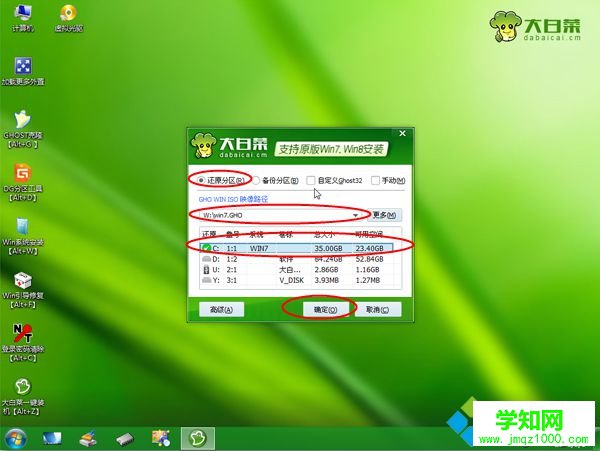 9、此時彈出提示框,勾選“完成后重啟”和“引導修復”,點擊是,開始執行系統安裝過程;
9、此時彈出提示框,勾選“完成后重啟”和“引導修復”,點擊是,開始執行系統安裝過程;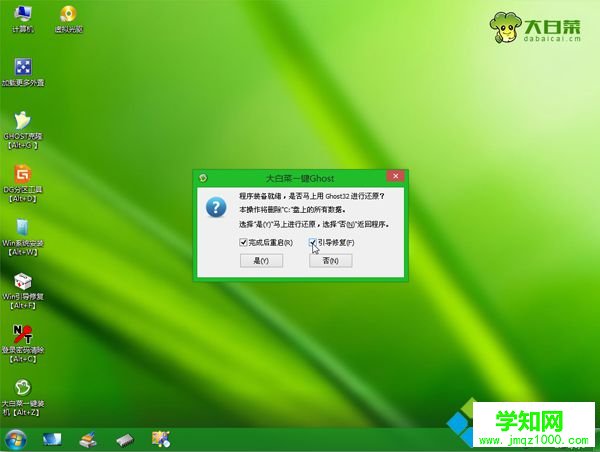 10、轉到這個界面,執行系統安裝的操作,這個過程需要3-5分鐘左右;
10、轉到這個界面,執行系統安裝的操作,這個過程需要3-5分鐘左右;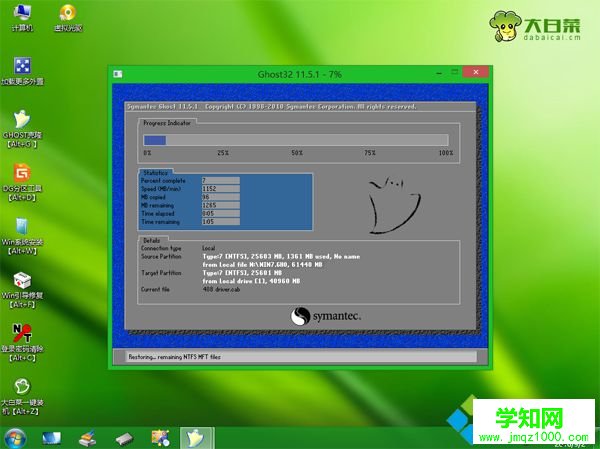 11、操作完成后電腦會自動重啟,此時拔出U盤,重新啟動進入這個界面,繼續進行系統安裝到ssd硬盤的過程;
11、操作完成后電腦會自動重啟,此時拔出U盤,重新啟動進入這個界面,繼續進行系統安裝到ssd硬盤的過程;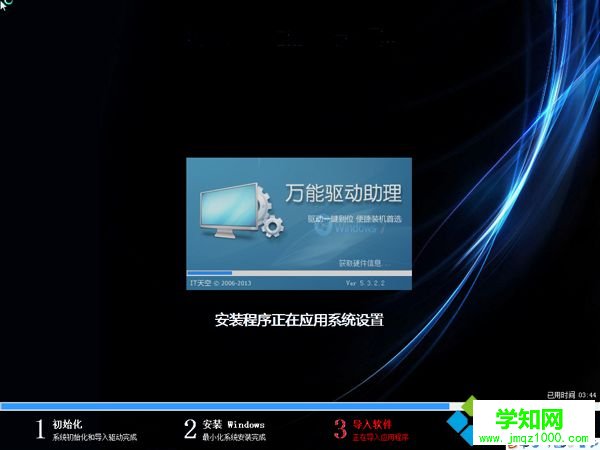 12、安裝過程需5-8分鐘,最后啟動進入全新系統桌面,固態硬盤就裝上系統了。
12、安裝過程需5-8分鐘,最后啟動進入全新系統桌面,固態硬盤就裝上系統了。
ssd固態硬盤怎么分區裝系統步驟就是這樣了,如果你還不清楚怎么給ssd分區裝系統,可以參照上面步驟來操作。
相關教程:預裝系統如何分區win7如何給電腦分區win8系統怎么分區硬盤win7給移動硬盤分區win7系統安裝引導分區鄭重聲明:本文版權歸原作者所有,轉載文章僅為傳播更多信息之目的,如作者信息標記有誤,請第一時間聯系我們修改或刪除,多謝。
新聞熱點
疑難解答